????????在工作过程中相信很多人都或多或少的知道甚至使用过postman或jmeter等工具做接口测试,那么postman/jmeter这个工具是怎么来的呢?今天我就带大家初步实践写一个简单的类似postman的接口测试工具。
本文主要利用pyside2+python设计一个简单的接口测试工具,并打包成exe文件,通过这一系列实践,既能将自己写好的工具以图形界面的形式提供给他人使用,又能防止源代码泄漏。
了解常用的GUI库
????????在开始进行实战前,可简单了解一下几种常见的图形化界面设计需要的库:
Tkinter(是python最简单的图形化模块)
Pyqt(是python最复杂也是使用最广泛的图形化模块,PyQt的采用的是GPLv3),若使用该库,则要求代码是开源的,若是引用该库,但是代码非开源的,可能会面临起诉
PySide2 :Pyside2的LGPL协议要求动态链接可以闭源商用,一般情况下选择该库进行GUI设计
环境安装
????????pip install PySide2?????? #PySide2是一个GUI库在,主要用于设计程序界面
????????pip install pyinstaller???? # pyinstaller主要用于将代码打包成exe文件时使用的模块
????????若是直接安装失败,可百度豆瓣源地址进行安装
界面设计-输出UI格式文件
????????对接口工具的页面进行设计,设计完成后会形成一个UI格式的文件。本文实践案例示范完成一个简单的接口测试工具,界面设计如下图,分为三个部分:
第一个部分:请求方法、请求地址、发送请求、清空数据
第二个部分:请求头、请求体
第三个部分:响应信息头、响应数据
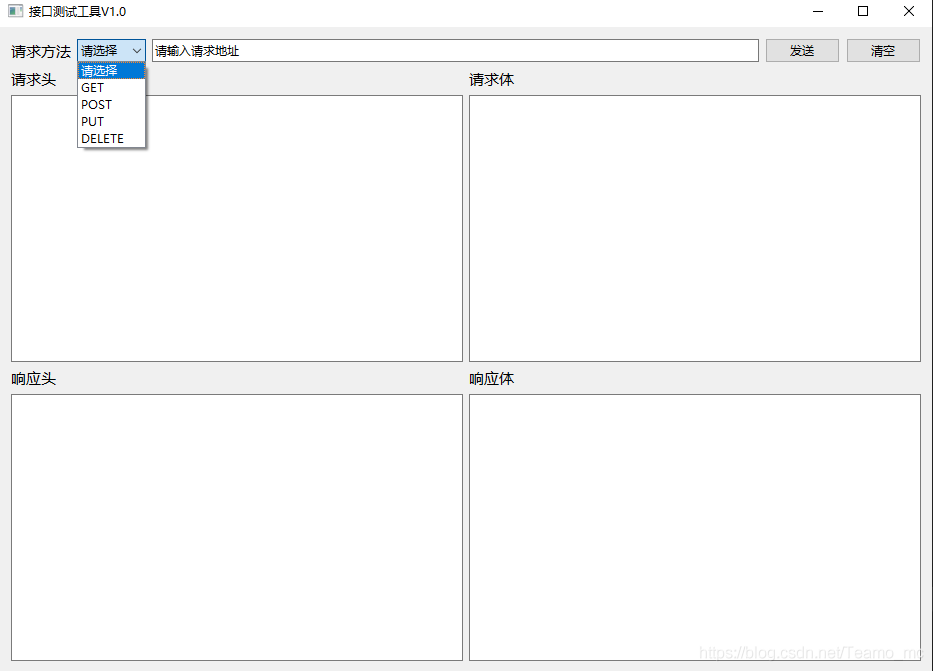
PySide2图形工具相关组件和使用方法介绍:
-
- 按钮:pushButton
- 点击按钮clicked()
- 单行文本框:lineEdit
- 获取文本text()
- 用户名或者其他需要明文显示时,则可选择echoMode=Normal
- 密码类的需要直接“*”显示,则可选择echoMode=Password
- 密码类的需要编辑时明文显示,编辑结束则“*”显示,则可选择echoMode= PasswordEchoOnEdit
- 多行文本框:QPlainTextEdit
- 获取多行文本:toPlainText()
- 设置提示文本:setPlaceholderText (‘提示文本’)
- 文本浏览框:textBrowser
- 获取文本:toPlainText()
- 设置提示文本:setPlaceholderText (‘提示文本’)
- 组合选择框:QComBox
- 通过addItem添加单个选项,通过addItems([,,])添加多个选项
- 通过setCurrentText('请选择')设置默认当前选项的值
- 通过currentText()获取选项框的当前值
- 文本标签:label
- 按钮:pushButton
界面布局
界面布局说白了就是各个控件的位置区域调整,常见的布局有三种:水平布局,垂直布局,栅格布局。
水平布局:就是各个组件水平排列对齐

垂直布局:就是各个组件垂直排列对齐
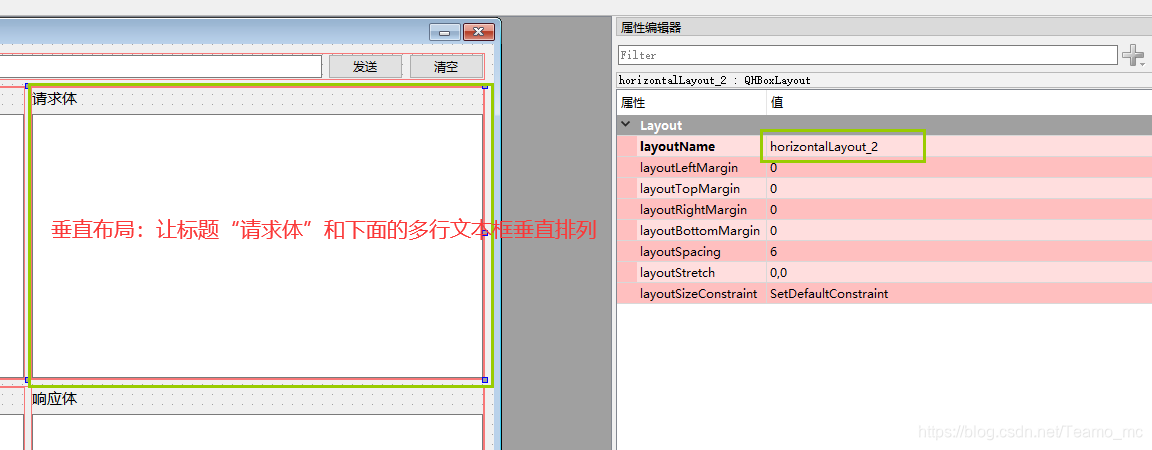
栅格布局:栅格布局与水平布局和垂直布局皆不一样,网格布局内部通过一个无形的网格来对其中的控件进行布局
最后为了能让布局内的控件随着窗口自动缩放,可在窗口空白区域(非控件区域)右键选择任意一种布局即可

代码设计-输出py格式文件
本项目的代码可以分为两个部分:
第一部分:引用设计好的界面组件
第二部分:接口请求的逻辑代码
第一部分:初始化图形界面
引用图形界面的元素的方式,跟进行UI自动化的元素定位有点类似:
- 定义通过ui对象
- 找到对应的元素名称
- 对该元素进行相应的操作
调用图形界面的整体过程如下:
- 创建app程序对象
- 获取图形对象:打开ui文件
- 读取ui文件
- 加载ui文件内的对象
- 关闭ui文件
- 展示图形界面
- 运行程序

第二部分:业务逻辑处理
处理业务逻辑时,需要涉及到三个内容:
1-通过图形界面获取用户数据
2-通过点击事件触发业务逻辑处理
3-将业务处理结果展示在图形界面上
代码说明:
1.操作图形界面的组件的格式:ui对象.组件的objectname.动作 ??(通过“.”连接)

- 初始化请求方法的选项值:GET\POST\PUT\DELETE
- 定义接口请求函数
- 通过图形界面控件获取用户输入的数据:获取的数据是字符串格式,需要转化为json格式
- 发起接口请求:利用request库完成接口请求
- 获取响应信息头、响应数据:
- 响应信息添加到图形界面上展示:获取到的数据通过append添加到文本浏览器前,需要对将数据转为str格式
- 定义清空数据函数
事先明确好,点击清楚按钮时,需要清空哪些控件的数据或将选择框设置什么默认值。
本文设计点击清空按钮时做以下两个操作:
- 清空响应信息头、响应数据两个文本框
- 重置请求方法选择框的默认值为“请选择”
- 点击按钮绑定业务函数
点击后通过connect()方法连接函数方法,格式:
ui对象.按钮objectname. clicked.connect
发送按钮:ui.send_pushButton.clicked.connect(send_request)
清空按钮:ui.clear_pushButton.clicked.connect(clear)
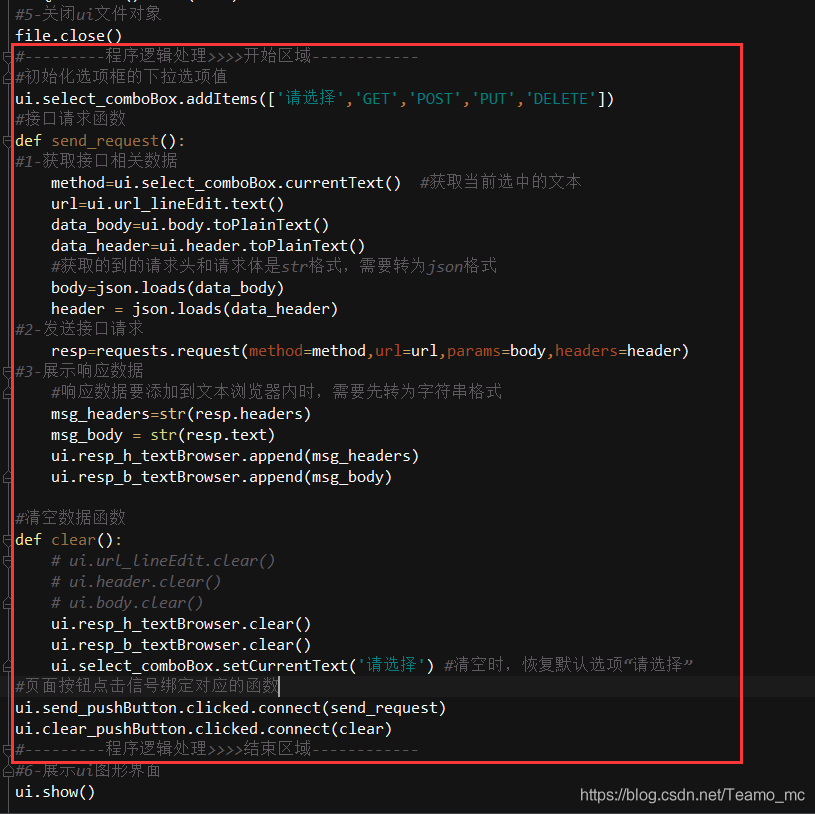
项目打包-避免代码泄漏,方便他人使用工具
程序写好了后,图形界面也设计好了之后,每次使用都要运行代码闲的很麻烦,而且其他人还得拷贝你的代码。所以这个时候就可以用到“打包”的功能,通过打包将工具生成为一个exe程序,其他人可直接使用。具体过程如下:
进入项目的py文件夹目录下,cmd打开命令窗口,执行打包命令:
pyinstaller -F RequestTool.py --hidden-import PySide2.QtXml
?????? 其中:RequestTool.py为python代码文件

2.打包成功后本地可看到对应的文件夹如下:

3.将界面ui文件复制到dist文件夹目录下
4.双击运行exe文件即可
如果运行程序时不需要后面的命令窗口(黑色窗口,可在进行打包时增加参数-w即可去除该窗口)

项目实战成果
项目内其他成员可直接运行打包好的的exe文件,即可使用接口测试工具V1.0

总结
????????所有的产品都不是一蹴而就,都是通过不断地迭代优化而来。本文只是简单的示范了基础的接口测试工具,有兴趣的人可进行第二版本、甚至的第三版本的迭代开发。
写这篇文章的目的在于给大家做个示范,如何将日常学过的GUI编程、接口测试等融合输出成为一个能说的出去的产品,更甚至能合理有效的运用到我们的工作中。
(原文也有发布在”51Testing软件测试网“上哦~)